Android Photo Recovery – Gendan slettede billeder fra Android
“I’m about to migrate the photos from my Android. The terrible part is I accidentally tapped the ‘Delete All’ in haste. Now all important photos vanished away! Can anyone suggest me how to recover deleted photos from Android?”
Godt! Dit problem lyder ret alvorligt, og der er adskillige situationer, hvor det bliver bydende nødvendigt at gendanne slettede billeder på Android. For eksempel kan du have slettet dine billeder ved et uheld eller har været udsat for følgerne af et virusangreb.
Ingen anelse om, hvordan man gendanner slettede billeder fra Android? Vær ikke bekymret, fordi du er landet det rigtige sted.
Denne artikel har samlet de mest korrekte løsninger til at gendanne slettede Android-fotos. Her er et hurtigt overblik over, hvad vi vil præsentere i denne artikel:
Årsager til fototab på Android
Her har vi listet de mest almindelige årsager, der kan resultere i tilfælde af datatab.
Formaterede SD-kortet
Assume that your SD card is full and you want to free some space. But, in place of copying the data to a computer, you accidentally formatted the SD card. Either trying to free up space, fixing a virus-infected SD card, you, unfortunately, have lost the photos and other data. Retrieving valuable Android photos and data recovery becomes essential in such a situation.
Slet billeder ved et uheld
Utilsigtet sletning af data sker ofte hos de fleste mennesker. Du har muligvis valgt de forkerte data, mens du slettede de uønskede billeder, eller du kan have trykket på slettetasten i stedet for overførsel/kopiering/flytning.
Telefon eller skærm er gået i stykker
Nogle gange glider din telefon ud af dine hænder og rammer gulvet. Der er scenarier, hvor skærmen forbliver intakt, men de underliggende kredsløb bliver rodet sammen og ikke reagerer på din berøring. Eller hvis berøringssensoren virker, men skærmen er i sin værste tilstand (ødelagt skærm). I begge situationer er der ingen sikkerhed for, at du nogensinde vil være i stand til at gendanne dine data fra enheden. Også i sådanne situationer Android fotogendannelse bliver bydende nødvendigt.
Android-opdatering
Selvom det ikke er så almindeligt, er det ikke umuligt, at du kan miste data på grund af en Android-opdatering. Usually, Android update refreshes your device’s OS by fixing its bugs and may also result in erasing the photos during the update process. So, you would possibly need to gendanne slettede billeder fra Android telefon, hvis det er det, du har oplevet.
Redaktørens valg:
Cautions before recovering deleted photos
Stop med at bruge din telefon
Så snart du finder ud af, at du har slettet nogle vitale data, skal du stoppe med at bruge din telefon, indtil du udfører det Android foto opsving. Hvis du fortsætter med at bruge din Android-telefon til at klikke på flere billeder eller modtage dem på nogen måde, vil de slettede billeder blive permanent overskrevet med de nye.
Når du sletter et billede, ændres kun dets adresse i hukommelsen, men i det øjeblik flere data står i kø i hukommelsen, er pladsen/adressen optaget af en ny fil, og du kan miste dataene permanent. Gendannelse af slettede billeder fra Android ved hjælp af en datagendannelsessoftware, så snart du mister nogen data, anbefales altid.
Deactivate the Wi-Fi, mobile data, Bluetooth connection
As we have already mentioned in the previous step. Any operation involving the data sending or receiving might higher the risk of permanent deletion of Android’s data, due to space/address overwriting phenomenon.
Wireless data exchange also allows the memory overwriting activity and makes your deleted data vulnerable to permanent loss and makes Android recovery of deleted photos difficult. If you experience a data loss situation, ensure to turn off Wi-Fi, mobile data or Bluetooth in order to stand a chance to recover deleted pictures from Android.
Find et pålideligt gendannelsesværktøj
Med adskillige datagendannelsesværktøjer, der flyder rundt på markedet sammen med deres forskellige funktioner, skal du være forsigtig, mens du vælger den mest effektive og sikre måde til Android-fotogendannelse. I betragtning af dette har vi bragt dig en pålidelig og meget pålidelig software til Android recovery of deleted photos.
DrFoneTool – Datagendannelse is one of the most sought-after tools to recover deleted pictures (and gendannede slettede videoer) fra Android-telefoner. Datatabet opstod på grund af OS-opdatering, fabriksgendannelser, rooting eller ROM-blinkende, låst eller glemt adgangskode, eller mislykket backup-synkronisering, du kan altid stole på, at denne software gendanne slettede fotos fra Android effektivt og effektivt.

DrFoneTool – Datagendannelse (Android)
Verdens første Android smartphone og tablet gendannelsessoftware
- Softwaren er førende for Android-gendannelsesværktøjer, der henter slettede billeder med høj succesrate.
- Ikke kun gendanner slettede billeder fra Android, men gendanner også beskeder, videoer, opkaldshistorik, WhatsApp, dokumenter, kontakter og meget mere.
- Softwaren fungerer fantastisk med mere end 6000 Android-enheder.
- Du kan selektivt gendanne slettede fotos og andre Android-enhedsdata afhængigt af dine behov.
- Denne software giver dig også mulighed for at scanne og forhåndsvise dine slettede data, før du genopretter dem.
- Det være sig en ødelagt Android-telefon, SD-kort eller rodfæstet og ikke-rodfæstet Android-telefon, DrFoneTool – Data Recovery gendanner bogstaveligt talt data fra næsten enhver enhed.
3 scenarier: Gendan slettede billeder på Android ved hjælp af en pc
Scenario 1: Gendan slettede billeder på Android-enheder
Bemærk venligst, at Android-fotogendannelsessoftwaren kun kan gendanne slettede billeder fra Android, hvis enheden enten er før Android 8.0 eller rootet.
Trin 1. Kør denne Android fotogendannelsessoftware på din computer, når du har downloadet og installeret den. Vælg derefter ‘Data Recovery’-funktionen, og du vil se vinduet nedenfor.

Trin 2. Tilslut din Android-enhed til computeren. Det er vigtigt, at du sikrer, at din telefons batteriniveau er mindst 20 %, for at du nemt kan gøre dette.
If you didn’t enable the USB debugging on your device, you will see the window below. Then turn to your device and enable it. If you’ve already enabled it before, skip this step.

Når din enhed er tilsluttet korrekt, kan du se vinduet i denne Android-fotogendannelsessoftware nedenfor.

Trin 3. Marker ‘Galleri’ og klik derefter på ‘Næste’ for at fortsætte. Hvis du også ønsker at kontrollere andre typer filer, kan du tjekke dem på samme tid.

Så kan du se, at der er to scanningstilstande til dit valg. Standardtilstanden anbefales som dit første forsøg. Det virker til de fleste situationer. Når den ikke gør det, kan du skifte til den avancerede som et andet forsøg senere. Klik derefter på ‘Start’ for at fortsætte.

Processen med scanningen vil tage dig noget tid. Bare vent og vær tålmodig.
Step 4. When the scan stops, you can begin to preview all found data in the scan result one by one. To recover photos from Android, choose ‘Gallery’ and you can preview them. Check the item that you want and click ‘Recover’ to save it.

Redaktørens valg:
- Sådan gendannes slettede filer fra Android uden rod
- Sådan gendannes slettede videoer på Android-telefoner og -tablets
Scenarie 2: Gendan slettede fotos på Android SD-kort
Trin 1. Vælg ‘Gendan fra SD-kort’ fra sidemenuen, efter du har startet DrFoneTool – Data Recovery. Så vil du se vinduet nedenfor.

Step 2. Connect your Android device to the computer and make sure that it’s detected successfully. Or you can take off the SD card from your Android device, and plug it into the computer via a card reader. When the program recognizes your SD card, the window will be like below. Click ‘Next’ to move on.

Trin 3. Vælg derefter en scanningstilstand og fortsæt ved at klikke på knappen ‘Næste’.

Derefter vil programmet begynde at scanne dit Android SD-kort. Vent, indtil det er færdigt.

Trin 4. Du kan forhåndsvise alle billeder i kategorien ‘Galleri’ i scanningsresultatet. Marker det element, du ønsker, og klik på ‘Gendan’ for at gemme det.

Redaktørens valg:
- Android Partition Manager: Sådan partitioneres SD-kort til Android
- Top 5 Android Memory Management Tool til at få mest muligt hukommelse fra Android
Scenario 3: Gendan slettede billeder på ødelagte Android-enheder
På nuværende tidspunkt kan softwaren kun få adgang til slettede billeder på ødelagt Android, hvis den er rootet eller tidligere end Android 8.0.
Trin 1. Vælg ‘Gendan fra ødelagt telefon’ fra sidemenuen i programmet, hvis du vil gendanne slettede billeder fra en ødelagt Android-enhed. Så vil du se vinduet som følger.
Du kan vælge at hente det, du vil have, fra din ødelagte Android-enhed. For billeder, vælg venligst indstillingen ‘Galleri’. Klik derefter på ‘Start’ for at gå til næste trin.

Trin 2. Der er to slags situationer om en ødelagt Android-enhed, som denne Android-fotogendannelse virker til: Touch virker ikke eller kan ikke få adgang til telefonen og sort/brudt skærm. Vælg den af din grund, og klik på den for at komme videre.

Step 3. When you’re here, choose the name and the model of your device, and click ‘Next’.

Trin 4. Følg instruktionen på programmet og indstil din Android-enhed til at få den i downloadtilstand.

Trin 5. Efter indtastning af download-tilstand, få din enhed forbundet til computeren. Når DrFoneTool registrerer det, begynder det at analysere og scanne din enhed for data på den.

Trin 6. Når scanningen er fuldført, kan du begynde at forhåndsvise alle fundne data på din enhed. For slettede billeder skal du vælge ‘Galleri’ og vælge de elementer, du ønsker. Klik derefter på ‘Gendan’ for at gemme dem.

Redaktørens valg:
Sådan gendannes slettede fotos på Android uden pc
Betingelser
Selvom du har slettet dine billeder fra din Android-telefon, kan de stadig gendannes, hvis dine billeder er blevet synkroniseret vha Google Fotos over din Gmail-konto. Men det skal du gendanne de slettede billeder fra Android inden for 60 dage, da de vil blive slettet fra Google Fotos papirkurven derefter for altid.
Gendan slettede billeder fra Google Fotos
Til Gendan slettede fotos fra Android enhed, der bruger Google Fotos –
- Log ind på din Google-konto på Google Fotos-appen.

Google Photos interface - Now, hit the Menu button (3 horizontal bars on top-left) > then tap on Trash > vælg billeder > og tryk endelig på ‘Gendan‘.

Redaktørens valg:
Tips til at forhindre tab af billeder
It is important to backup your pictures!
Tager en backup always helps you. It keeps your data safe be it on your computer or on cloud storage. These backup files can help you Gendan slettede fotos fra Android når du oplever datatab. Selvom du mister eller ændrer en enhed, kan du nemt gendanne data fra backupfilerne.
Backup til Cloud
Mange mennesker vælger at sikkerhedskopiere deres billeder til skyen på grund af den ultimative bekvemmelighed. Du kan få billeder fra skyen uden at være afhængig af kabler. Cloud-lagring er imidlertid sårbar over for tab og malware-trusler, hacking og lækkede data. Desuden skal du nogle gange betale et månedligt gebyr for at sikkerhedskopiere dine data (ud over den gratis grænse) til en cloud storage-konto, for eksempel giver Google Drive dig mulighed for at gemme data på op til 15 GB størrelse.
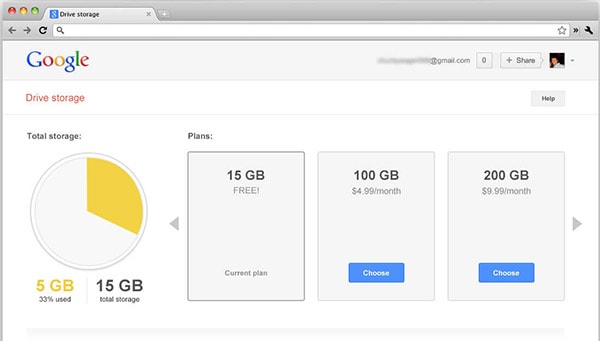
Sikkerhedskopiering til pc
Mens du overvejer en backup- og gendannelsesløsning med et enkelt klik, DrFoneTool – Telefonsikkerhedskopiering fører løbet. Ved at bruge dette værktøj kan du sikkerhedskopiere alle dine Android-data til din computer med et enkelt klik. Værktøjet er velbetroet af millioner af globale brugere, da denne software sikrer at sikkerhedskopiere dine data uden at overskrive nogen af de eksisterende data overhovedet.

DrFoneTool – Sikkerhedskopiering og gendannelse (Android)
Nem og pålidelig måde at sikkerhedskopiere og gendanne Android-fotos og mere
- Using this tool, you can preview and then restore to any Android/iOS device.
- It supports backup and recovery of various file types including call logs, messages, apps, application data (for rooted device), audio, calendar, video, etc.
- Det gendanner selektivt data efter forhåndsvisning.
- Den understøtter mere end 6000 Android-mobiler og holder dine data 100 % sikre.
- Dataene læses kun af softwaren og går ikke tabt, mens de sikkerhedskopieres, eksporteres eller gendannes.
Redaktørens valg:
- Komplet vejledning til sikkerhedskopiering af Android-enheder
- Sådan tager du en fuld sikkerhedskopi af Android-telefon med/uden rod
- Sikkerhedskopier Android til Mac: Top måder at sikkerhedskopiere Android-filer til Mac
2
Seneste Artikler

